ホームページ >ソフトウェアチュートリアル >オフィスソフトウェア >Excel テーブルを PPT にコピーするときに元の形式を維持する方法_そのための 2 つの方法
Excel テーブルを PPT にコピーするときに元の形式を維持する方法_そのための 2 つの方法
- PHPz転載
- 2024-04-26 11:10:35764ブラウズ
Excel テーブルを PPT にコピーするとき、元の形式を維持したいのですが、常に問題が発生しますか?心配しないで! PHP エディター Zimo は、この問題を簡単に解決するための 2 つの簡単な方法を提供します。プレゼンテーションをより効率的かつ便利にするために、これら 2 つの方法を以下で詳しく紹介します。
まず、Excel でテーブルを選択し、CTLR C コピーを実行します。
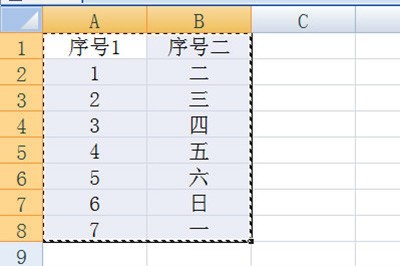
次に、 CTLR V を押して PPT を貼り付け、表の右下隅にあるコピー オプションで [元の形式を維持] を選択します。動的にコピーされたままになります。

もちろん、Excel のテーブル データと PPT のテーブル データを同期したい場合でも、最初に Excel のテーブルをコピーしてから、それを PPT にコピーします。スタートオプションバーの[貼り付け]-[形式を選択して貼り付け]-[リンクを貼り付け]を選択し、Excelのテーブルを選択します。
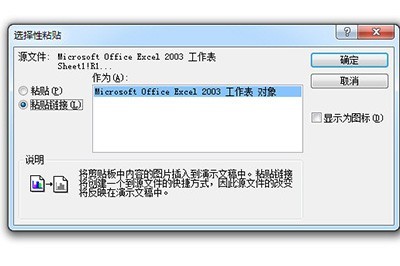
このようにして、Excel のテーブルが変更され、PPT のテーブルの内容も同期されます。これは非常に簡単です。
以上がExcel テーブルを PPT にコピーするときに元の形式を維持する方法_そのための 2 つの方法の詳細内容です。詳細については、PHP 中国語 Web サイトの他の関連記事を参照してください。
声明:
この記事はzol.com.cnで複製されています。侵害がある場合は、admin@php.cn までご連絡ください。

